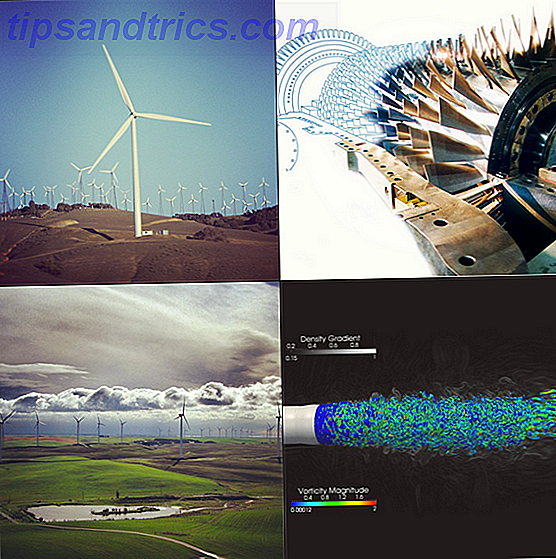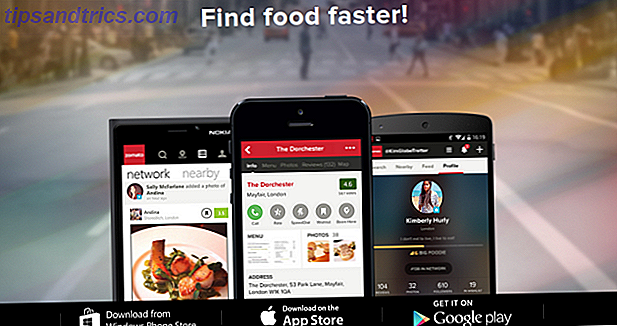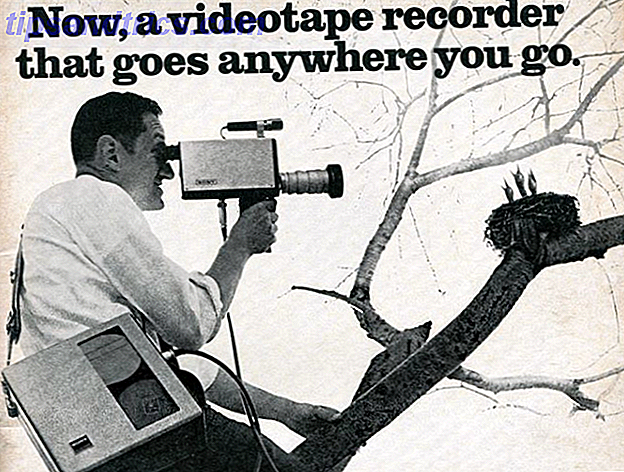In Windows 10 können Sie Ihre Wi-Fi- oder Ethernet-Verbindung als gemessen festlegen. Dies bedeutet, dass es einschränken wird, wofür es Ihre Internetdaten verwendet. Wir schlagen vor, für welche Szenarien dies nützlich sein könnte, welche Unterschiede es bietet und wie Sie es aktivieren können.
Einer der wichtigsten Punkte beim Aktivieren einer gemessenen Verbindung besteht darin, dass Windows Update nicht mehr für Downloads erforderlich ist. Das bedeutet auch, dass andere Hintergrundaktualisierungen, wie z. B. Apps oder Startmenü-Kacheln, nicht automatisch ausgeführt werden.
Wir denken, dass eine gemessene Verbindung eine der Standardeinstellungen von Windows 10 ist, die Sie sofort überprüfen sollten. 7 Standard Windows 10 Einstellungen, die Sie sofort überprüfen sollten 7 Standard Windows 10 Einstellungen, die Sie sofort überprüfen sollten Microsoft machte einige fragwürdige Entscheidungen mit Windows 10. Einige seiner Standardeinstellungen sollten nicht in Ruhe gelassen werden. Wir zeigen Ihnen, wie Sie die Privatsphäre verbessern, Bandbreite sparen, Ablenkung reduzieren und vieles mehr. Weiterlesen . Was denken Sie? Wenn Sie eine gemessene Verbindung verwenden und Ihre Erfahrungen teilen möchten, teilen Sie uns dies in den Kommentaren unten mit.
Hinweis: Während das Creators Update mit diesen Funktionen geliefert wird, müssen Sie die Windows-Registrierung anpassen, um Ihre Ethernet-Verbindung im Anniversary Update als begrenzt festzulegen. Wir zeigen Ihnen Lösungen für beide Windows-Versionen.
Warum möchten Sie möglicherweise eine gemessene Verbindung verwenden?
Es gibt eine Reihe von Gründen, warum Sie eine gemessene Verbindung verwenden möchten. Die wichtigste ist, wenn Ihr Internet-Anbieter die Menge der Daten begrenzt, die Sie verwenden können, oder wenn Sie für die Überschreitung des Limits extra berechnet werden. Durch die Aktivierung einer gemessenen Verbindung wird verhindert, dass Ihre Daten für Dinge verschwendet werden, die Sie nicht benötigen oder nicht benötigen.
Eine gemessene Verbindung kann auch nützlich sein, wenn Sie eine langsame Internetverbindung haben, da Sie Windows bei einigen Hintergrundaufgaben mit Ihrer Bandbreite stoppen können und sich so auf das Notwendige konzentrieren können.

Wenn Sie Ihre Telefonverbindung über Wi-Fi anbinden, verwenden Sie eine gemessene Verbindung, um das Datenlimit Ihres Anbieters zu vermeiden. Beenden Sie Windows Update vom Brechen Ihrer mobilen Datenobergrenze. Beenden Sie Windows Update vom Brechen Ihrer mobilen Datenobergrenze Windows 10 lädt regelmäßig massive Updates herunter. Lassen Sie dies bei einer Internetverbindung mit einer begrenzten Datenmenge nicht passieren. Wir zeigen Ihnen, wie Sie eine gemessene Verbindung einrichten. Weiterlesen . Windows-Geräte mit einer integrierten mobilen Verbindung werden jedoch automatisch gemessen.
Schließlich können Sie eine gemessene Verbindung aktivieren, wenn Sie nur die Kontrolle über einige der verbundenen Funktionen Ihres Systems übernehmen möchten, wie erzwungene Windows-Updates Pros & Contras von erzwungenen Updates in Windows 10 Pros & Contras von erzwungenen Updates in Windows 10 Updates werden in Windows geändert 10. Jetzt können Sie wählen und wählen. Windows 10 wird jedoch Updates auf Sie erzwingen. Es hat Vorteile, wie verbesserte Sicherheit, aber es kann auch schiefgehen. Was ist mehr ... Lesen Sie mehr, die wir im Folgenden detailliert beschreiben werden.
Unterschiede bei der Verwendung einer gemessenen Verbindung
Eines der Dinge, die uns über Windows 10 7 Dinge ärgern, die uns wirklich über Windows 10 Dinge beunruhigen, die uns wirklich über Windows 10 ärgern Es ist kein Geheimnis, dass Windows 10 nicht perfekt ist. Cortana grenzt daran, aufdringlich zu sein, obligatorische Updates können Probleme verursachen, und vieles scheint unausgegoren zu sein. Wir präsentieren unsere Top 7 der gröbsten Windows 10-Belästigungen. Lesen Sie mehr ist, dass es Updates obligatorisch gemacht hat.
Mit einer gemessenen Verbindung lädt Windows 10 Updates nicht automatisch herunter, sondern gibt Ihnen eine Download- Schaltfläche, auf die Sie klicken können, wenn Sie sie erhalten möchten. Beachten Sie jedoch, dass das Creators Update es jetzt Microsoft ermöglicht, kritische Sicherheitsupdates unabhängig von Ihren Einstellungen durchzuführen.

Möglicherweise stellen Sie fest, dass einige Ihrer Apps bei einer gemessenen Verbindung nicht vollständig funktionieren, wahrscheinlich weil sie nicht mehr automatisch Updates herunterladen. Normalerweise können Sie sie manuell über ihre Einstellungen aktualisieren, wenn Sie etwas durchdrücken möchten. Dies gilt nur für Apps, die Sie aus dem Windows Store heruntergeladen haben, nicht für herkömmliche Desktop-Programme.
Andere Dinge, die anders sind, sind, dass Live-Kacheln in Ihrem Startmenü möglicherweise nicht mehr aktualisiert werden und Offline-Dateien möglicherweise nicht automatisch mit Diensten wie OneDrive synchronisiert werden. Microsoft ist bei diesen letzten zwei unverbindlich, so dass Sie feststellen, dass sie trotz einer gemessenen Verbindung normal funktionieren.
So richten Sie eine gemessene Verbindung ein
Drücken Sie die Windows-Taste + I, um Einstellungen zu öffnen, und wählen Sie Netzwerk und Internet . Wählen Sie im Menü auf der linken Seite entweder WLAN oder Ethernet, je nachdem, welche Netzwerkverbindung Sie für die Messung festlegen möchten.
Sie benötigen das Creators Update, damit Sie Ihr Ethernet auf Meter setzen können. Hier erfahren Sie, wie Sie das Creators Update erhalten So erhalten Sie die Windows 10 Creators Jetzt aktualisieren So erhalten Sie das Windows 10 Creator Update Das Windows 10 Creators Update wird im April eingeführt. Möchten Sie es ausprobieren? Oder würdest du es lieber vermeiden? Wir zeigen Ihnen, wie Sie Windows 10 1703 nach eigenem Zeitplan erstellen können. Lesen Sie mehr, wenn Sie es noch nicht haben oder überprüfen Sie den folgenden Abschnitt für eine Umgehung der Registrierung.
Wenn Sie WLAN ausgewählt haben, klicken Sie auf Bekannte Netzwerke verwalten . Nun, egal, ob Sie WLAN oder Ethernet ausgewählt haben, wählen Sie Ihre Verbindung aus der Liste aus und wechseln Sie dann als "Verbindung als gemessen" auf " Ein" .

Sie müssen das oben genannte für jede Netzwerkverbindung wiederholen, die Sie als gemessen festlegen möchten. Windows wird sich jedoch an Ihre Auswahl erinnern und Sie müssen es nicht jedes Mal ändern, wenn Sie eine Verbindung herstellen.
Ethernet für das Jubiläumsupdate
Wenn du das Creators Update noch nicht hast - wir würden dich nicht beschuldigen, wenn du nicht Microsoft hast: Installiere das Windows 10 Creators Update nicht! Microsoft: Installieren Sie das Windows 10 Creators Update nicht! Microsoft warnt Benutzer, das Windows 10 Creators Update nicht manuell zu installieren. Warum? Weil das Unternehmen nicht garantieren kann, dass während der Installation keine Probleme auftreten. Lesen Sie mehr - dann können Sie eine Bearbeitung in der Registrierung vornehmen, um eine gemessene Ethernet-Verbindung zu erhalten. Beachten Sie, dass Fehltritte in der Registrierung Probleme verursachen können Wie nicht versehentlich die Windows-Registrierung zu vermasseln Wie nicht versehentlich die Windows-Registrierung zu vermasseln Arbeiten mit der Windows-Registrierung? Beachten Sie diese Tipps, und Sie werden wahrscheinlich weniger dauerhafte Schäden an Ihrem PC verursachen. Lesen Sie mehr, befolgen Sie diese Anweisungen genau.
Drücken Sie die Windows-Taste + R, um "Ausführen" zu öffnen, geben Sie " regedit" ein und klicken Sie auf " OK" . Wenn die Registrierung geöffnet ist, kopieren Sie den folgenden Pfad in die Adressleiste oben und drücken Sie die Eingabetaste :
HKEY_LOCAL_MACHINE\SOFTWARE\Microsoft\Windows NT\CurrentVersion\NetworkList\DefaultMediaCost Klicken Sie mit der rechten Maustaste auf den Ordner DefaultMediaCost, klicken Sie auf Berechtigungen und dann auf Erweitert . Klicken Sie neben TrustedInstaller auf Ändern .

Geben Sie in das Textfeld Administratoren ein, klicken Sie auf Namen überprüfen und dann auf OK . Jetzt kreuzen Sie Besitzer auf Untercontainern und Objekten ersetzen an . Klicken Sie auf OK .
Klicken Sie nun auf die Gruppe Administratoren und aktivieren Sie für die Berechtigungen die Option Vollzugriff zulassen . Klicken Sie auf OK .

Doppelklicken Sie im rechten Fensterbereich auf Ethernet . Ändern Sie die Wertdaten in 2, was eine gemessene Verbindung bedeutet. Klicken Sie auf OK . Wenn Sie jemals zu einer Standardverbindung zurückkehren möchten, ändern Sie diese in eine 1 .
Meister des Meters
Im Moment sind die gemessenen Verbindungsoptionen in Windows 10 ziemlich einfach. Es ist nur ein Schieberegler, den Sie ein- und ausschalten können. Hoffentlich wird Microsoft uns mehr Möglichkeiten geben und uns genau überlegen lassen, was dieses Feature in naher Zukunft tun wird.
Wenn Sie Windows Update weiterhin deaktivieren möchten, aber keine gemessene Verbindung verwenden möchten, lesen Sie in der Anleitung zur vorübergehenden Deaktivierung von Windows Update in Windows 10 7 Möglichkeiten zur vorübergehenden Deaktivierung von Windows Update Aus Windows Update in Windows 10 Windows Update hält Ihr System gepatcht und sicher. In Windows 10 sind Sie dem Zeitplan von Microsoft ausgeliefert, es sei denn, Sie kennen versteckte Einstellungen und Optimierungen. Behalten Sie Windows Update also im Griff. Weiterlesen .
Verwenden Sie die Funktion für die gemessene Verbindung? Was findest du nützlich? Könnte es verbessert werden?